3.1.3 Hóa đơn mua hàng
3.1.3.1 Mục đích
Hóa đơn mua hàng là hóa đơn bạn nhận được từ các Nhà cung cấp mà bạn cần để thanh toán.
Hóa đơn mua hàng hoàn toàn ngược lại với Hóa đơn bán hàng của bạn. Tại đây, bạn tích lũy chi phí cho Nhà cung cấp của mình. Lập Hóa đơn mua hàng rất giống với việc lập một Đơn đặt hàng mua.
3.1.3.2 Điều kiện tiên quyết
Trước khi tạo và sử dụng Hóa đơn mua hàng, trước tiên bạn nên tạo như sau:
- Mục
- Nhà cung cấp
- Đơn đặt hàng mua
- Biên lai mua hàng (tùy chọn)
3.1.3.3 Cách tạo Hóa đơn mua hàng
3.1.3.3.1 Cách tạo thủ công
Bước 1: Đến danh sách Hóa đơn mua hàng, nhấp vào Thêm mua hàng.
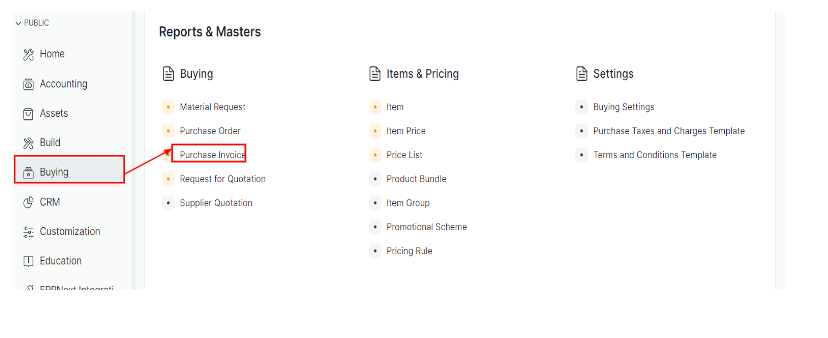

Bước 2: Chọn NCC
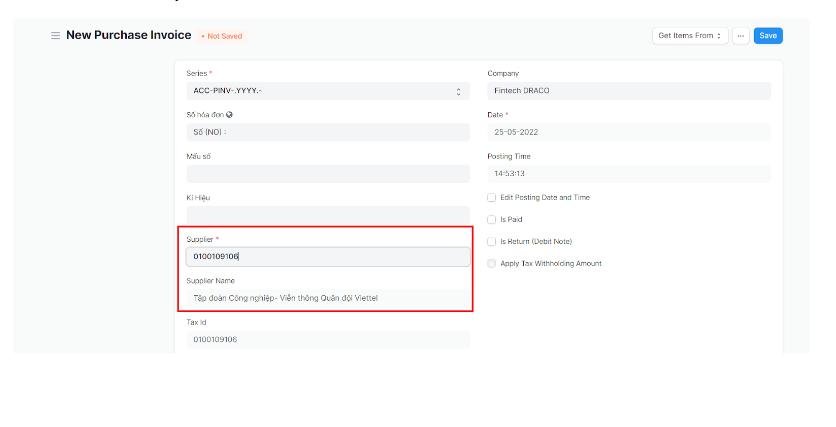
Bước 3: Ngày và giờ đăng sẽ được đặt thành hiện tại, bạn có thể chỉnh sửa sau khi đánh dấu vào hộp kiểm bên dưới Thời gian đăng.
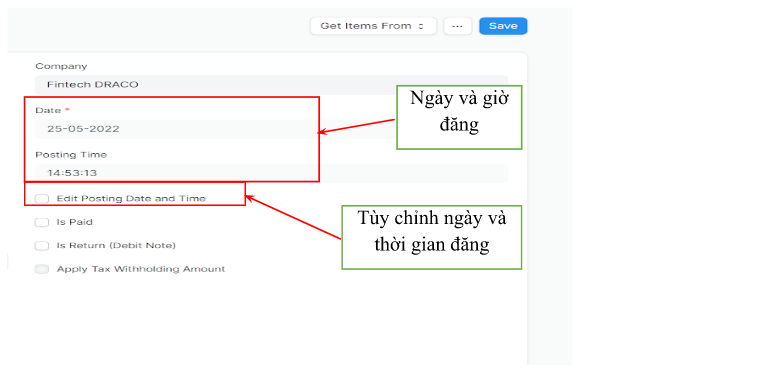
Bước 4: Đặt Ngày đến hạn để thanh toán.

Bước 5: Thêm Mặt hàng và số lượng trong bảng Mặt hàng, nhấn chọn “Cập nhật kho hàng” nếu muốn nhập hàng vào kho
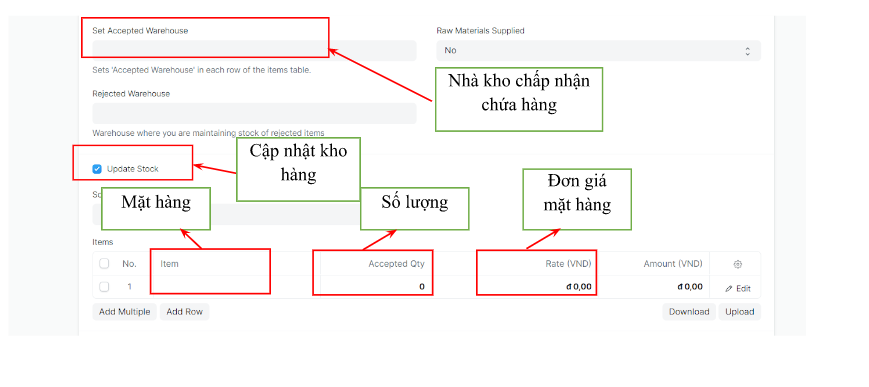
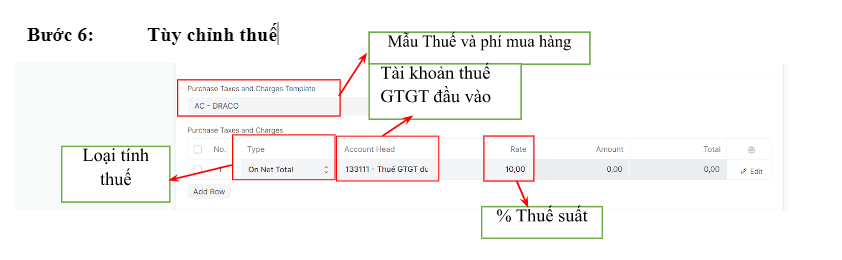
Bước 7: Nhấn “Lưu” và “Gửi”
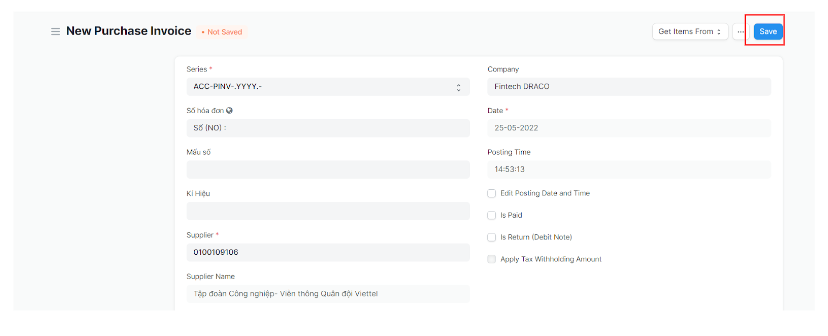
3.1.3.3.2 Cách tạo từ Đơn đặt hàng mua
Thay vì nhập tay, bạn có thể tạo từ Đơn đặt hàng mua đã được tạo trước đó
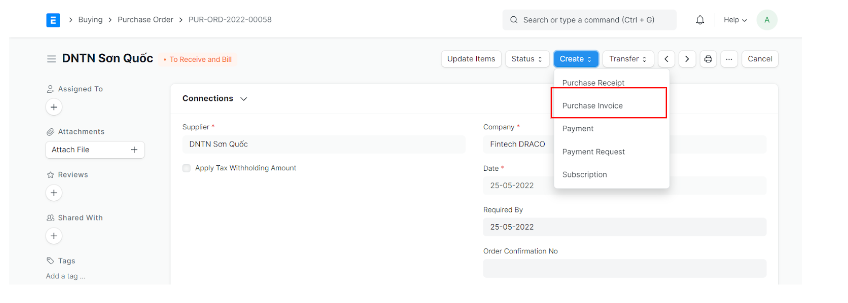
- Tên NCC và mặt hàng, số lượng, thuế hoặc phí sẽ tự động tìm nạp từ Đơn đặt hàng mua sang Hóa đơn mua hàng
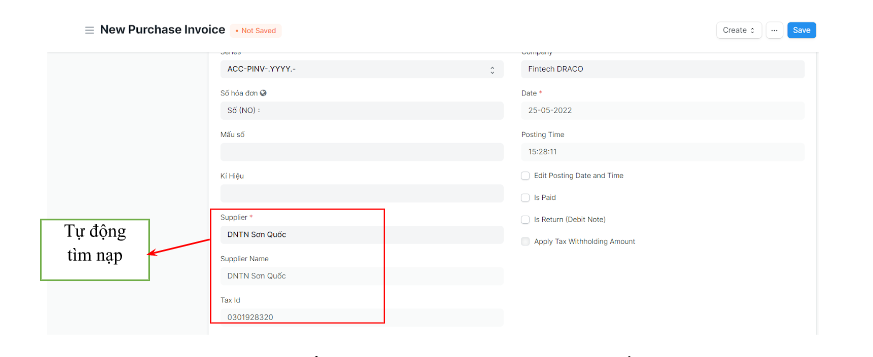
- Chọn “Cập nhật kho hàng” để nhập hàng vào kho, chọn Nhà kho chấp nhận chứa hàng
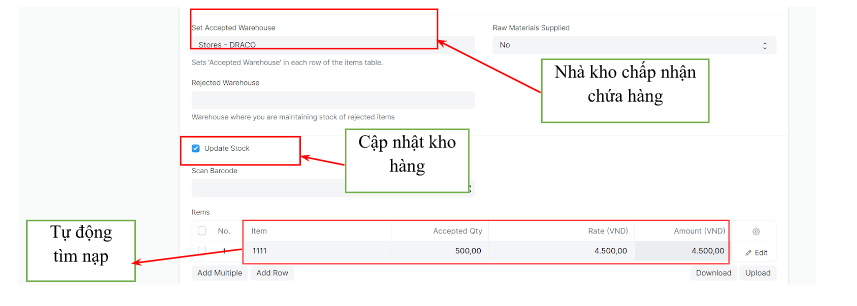
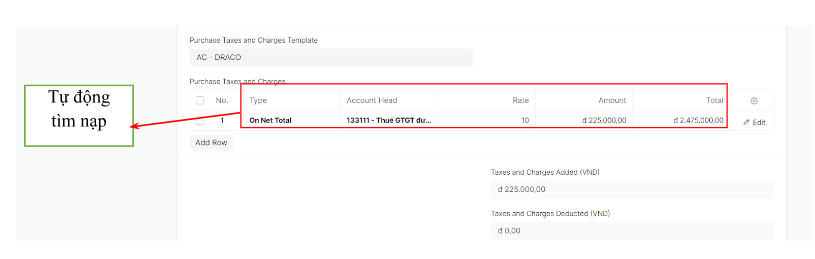
- Lưu và Gửi
3.1.3.3.3 Các tùy chọn bổ sung khi tạo Hóa đơn mua hàng
- Được thanh toán: Bạn có thể đánh dấu vào “Được thanh toán” nếu số tiền đã được thanh toán qua “Bút toán thanh toán tạm ứng. Điều này nên được đánh dấu nếu có thanh toán toàn bộ hoặc một phần.
- Trả lại (Ghi Nợ): Đánh dấu vào mục này nếu khách hàng đã trả lại Hàng. Để biết thêm chi tiết, hãy truy cập trang Ghi nợ.
- Áp dụng số tiền khấu trừ thuế: Nếu Nhà cung cấp được chọn đã đặt Danh mục khấu trừ thuế, hộp kiểm này sẽ được bật. Để biết thêm thông tin
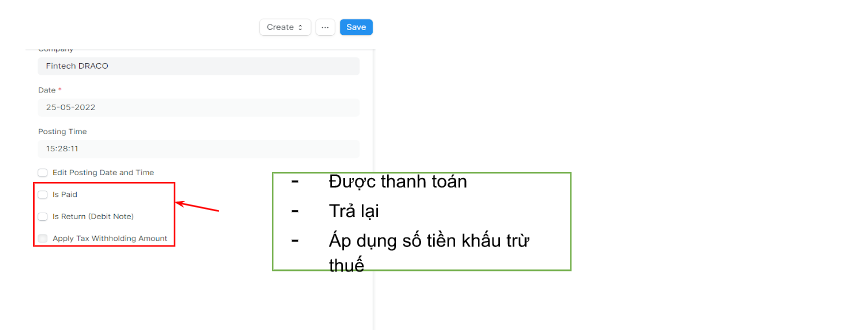
3.1.3.3.4 Trạng thái
- Bản nháp: Bản nháp đã được lưu nhưng chưa được gửi lên hệ thống.
- Trả lại: Các mặt hàng đã được trả lại cho Nhà cung cấp.
- Giấy báo Nợ đã phát hành: Các mặt hàng đã được trả lại và Giấy báo Nợ đã được phát hành đối với hóa đơn.
- Đã nộp: Hóa đơn mua hàng đã được gửi lên hệ thống và sổ cái tổng hợp đã được cập nhật.
- Đã thanh toán: Nhà cung cấp đã được thanh toán đầy đủ số tiền trên hóa đơn và các Bút toán thanh toán tương ứng đã được gửi.
- Trả một phần: Nhà cung cấp đã được thanh toán một phần số tiền trên hóa đơn và các Bút toán thanh toán tương ứng đã được gửi.
- Chưa thanh toán: Hóa đơn Mua hàng vẫn chưa được thanh toán.
- Quá hạn: Đã qua ngày đến hạn thanh toán.
- Đã hủy: Hóa đơn đã bị hủy do một số lý do.
3.1.3.4 Tính năng
3.1.3.4.1 Các thứ nguyên kế toán
Thứ nguyên kế toán cho phép bạn gắn thẻ các giao dịch dựa trên Lãnh thổ, Chi nhánh, Khách hàng cụ thể, v.v. Điều này giúp xem các báo cáo kế toán một cách riêng biệt dựa trên các tiêu chí đã chọn.

3.1.3.4.2 Chi tiết hóa đơn của nhà cung cấp
- Số hiệu Hóa đơn của Nhà cung cấp: Nhà cung cấp có thể xác định đơn đặt hàng mua này bằng một số của riêng mình.
- Ngày lập hóa đơn của Nhà cung cấp: Ngày mà Nhà cung cấp đã đặt / xác nhận đơn đặt hàng mua của bạn sau khi kết thúc.

3.1.3.4.3 Giữ hóa đơn
Đôi khi bạn có thể cần phải giữ hóa đơn để được gửi.
Giữ Hóa đơn: Bật hộp kiểm này để giữ Hóa đơn Mua hàng. Điều này chỉ có thể được thực hiện trước khi gửi hóa đơn. Sau khi “Giữ Hóa đơn” được bật và Hóa đơn Mua hàng được gửi, trạng thái sẽ chuyển thành “Tạm thời Giữ”.
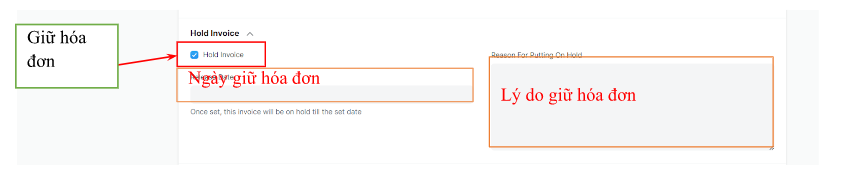
Khi hóa đơn mua hàng được gửi và bạn muốn thay đổi “Ngày phát hành” thì bạn có thể sử dụng nút “Giữ hóa đơn”, có sẵn ở trên cùng bên phải.

Nếu bạn muốn giữ lại hóa đơn mua hàng đã gửi thì bạn có thể giữ bằng cách sử dụng tùy chọn “Chặn Hóa đơn” và Nếu bạn muốn bỏ chặn lại thì hãy sử dụng tùy chọn “Bỏ chặn Hóa đơn”.
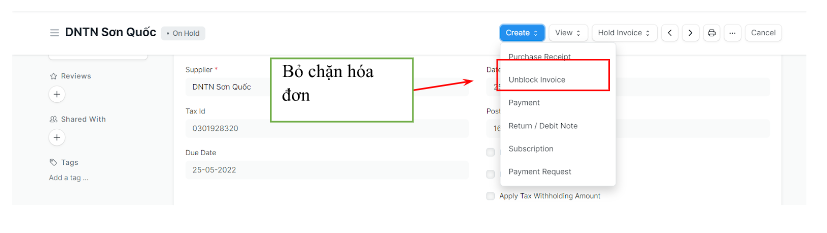
3.1.3.4.4 Bảng mặt hàng
- Quét mã vạch: Bạn có thể thêm Mặt hàng trong bảng Mặt hàng bằng cách quét mã vạch của chúng nếu bạn có máy quét mã vạch. Đọc tài liệu để theo dõi các mặt hàng bằng mã vạch để biết thêm.
- Mã mặt hàng, tên, mô tả, Hình ảnh và Nhà sản xuất sẽ được tìm nạp từ mục tổng thể.
- Nhà sản xuất: Nếu Mặt hàng được sản xuất bởi một nhà sản xuất cụ thể, bạn có thể thêm vào đây. Điều này sẽ được tìm nạp nếu được đặt trong mục tổng thể.
- Số lượng và Tỷ lệ: Khi bạn chọn Mã mặt hàng, tên, mô tả và UOM sẽ được tìm nạp. “Hệ số chuyển đổi UOM” được đặt thành 1 theo mặc định, bạn có thể thay đổi nó tùy thuộc vào UOM nhận được từ người bán, xem thêm trong phần tiếp theo.
- “Tỷ lệ Bảng giá” sẽ được tìm nạp nếu Tỷ giá Mua Chuẩn được đặt. “Tỷ lệ mua cuối cùng” hiển thị tỷ lệ của mặt hàng từ Đơn mua hàng cuối cùng của bạn. Tỷ lệ được tìm nạp nếu được đặt trong mục tổng thể. Bạn có thể đính kèm Mẫu thuế mặt hàng để áp dụng thuế suất cụ thể cho mặt hàng.
- Trọng lượng của mặt hàng sẽ được tìm nạp nếu được đặt trong mục Cái chủ mặt hàng khác, hãy nhập theo cách thủ công.
- Giảm giá trên Bảng giá: Bạn có thể áp dụng chiết khấu cho từng Mặt hàng theo tỷ lệ phần trăm hoặc trên tổng số tiền của Mặt hàng. Đọc Áp dụng Giảm giá để biết thêm chi tiết.
- Trọng lượng mặt hàng: Chi tiết Trọng lượng mặt hàng trên mỗi đơn vị và UOM trọng lượng được tìm nạp nếu được đặt trong mục tổng thể, nếu không, hãy nhập theo cách thủ công.
- Chi tiết Kế toán: Bạn có thể thay đổi tài khoản Chi phí tại đây.
- Chi phí hoãn lại: Nếu chi phí cho Khoản mục này sẽ được lập hóa đơn trong các tháng tới theo từng phần, thì hãy đánh dấu vào “Bật Chi phí hoãn lại”. Để biết thêm, hãy truy cập trang Chi phí trả chậm.
- Cho phép tỷ lệ định giá bằng 0: Việc nhấp vào “Cho phép tỷ lệ định giá bằng không” sẽ cho phép gửi Biên nhận mua hàng ngay cả khi Tỷ lệ định giá của mặt hàng bằng 0. Đây có thể là mặt hàng mẫu hoặc do sự hiểu biết lẫn nhau với Nhà cung cấp của bạn.
- BOM: Nếu có Hóa đơn nguyên vật liệu được tạo cho Mặt hàng, nó sẽ được tìm nạp tại đây. Điều này rất hữu ích để tham khảo khi ký hợp đồng gia công ngoài.
- Mẫu thuế mặt hàng: Bạn có thể đặt Mẫu thuế mặt hàng để áp dụng số thuế cụ thể cho Mặt hàng cụ thể này. Để biết thêm, hãy truy cập trang này.
- Ngắt trang sẽ tạo ngắt trang ngay trước Mặt hàng này khi in.
3.1.3.4.5 Thanh toán trước
Đối với các Mặt hàng có giá trị cao, người bán có thể yêu cầu thanh toán trước trước khi xử lý đơn hàng. Nút “Nhận các khoản tạm ứng đã trả” sẽ mở một cửa sổ bật lên từ đó bạn có thể tìm nạp các đơn đặt hàng mua đã thực hiện thanh toán trước.

3.1.3.4.6 Xóa sổ
Việc xóa sổ xảy ra khi Khách hàng thanh toán một số tiền nhỏ hơn số tiền trên hóa đơn. Đây có thể là một sự khác biệt nhỏ như 0,50. Qua một số đơn đặt hàng mua, điều này có thể tăng lên một con số lớn. Để tính chính xác trong kế toán, số tiền chênh lệch này được “xóa sổ”

3.1.3.4.7 Sau khi gửi
Khi gửi Hóa đơn mua hàng, có thể tạo các tài liệu sau:
- Bút toán Nhật ký
- Bút toán thanh toán
- Đề nghị thanh toán
- Phiếu chi phí hạ cánh
- Tài sản